AutoCAD如何使标注文字旋转和倾斜?
当我们在标注图形时,想要文字和标注的图形平行或看上去在同一平面上,这时候CAD需要将标注的文字旋转角度,那么该怎么旋转呢?下面就跟随我一起来看看,AutoCAD如何使标注文字旋转和倾斜。希望本文对大家有帮助,感兴趣的小伙伴可以关注了解下。
工具/软件
电脑型号:联想(lenovo)天逸510s; 系统版本:Windows7; 软件版本:CAD2007
方法/步骤
第1步
通常绘制平面图的时候我们用的都是线性标注,线型标注无论标注图形是否倾斜,标注线本身都是水平或竖直的,也就是说只能标注图形的x向或y向尺寸。要想标注斜线的长度,一般情况用对齐标注就可以满足要求了。在菜单中选择【标注】|【对齐】,然后捕捉线的两个端点,就可以完成对齐标注,如图所示。对齐标注的标注线和文字都已经被旋转到跟标注的线平行和垂直了。


第2步
如果标注的是三维模型的轴侧图,如果想更好地模拟三维效果,我们希望标注看上去在图形所在平面并与图形平行,这个就需要设置标注的倾斜角度。在菜单中选择标注>倾斜。

第3步
执行倾斜命令后,框选上图中的两个对齐标注,输入90度,作为倾斜角度,如图所示。我们看到标注的边界线变成与x轴呈90度的方向,但文字没有什么变化。

第4步
如果我们想文字跟标注的尺寸线有同样的倾斜效果,可以直接设置文字的倾斜角度。设置方法有两种,一种是在文字样式中设置倾斜角度,还有一种方法是直接编辑标注文字,直接设置文字的倾斜角度。

第5步
在有些情况下,标注是倾斜或竖直的,为了看图方便,希望标注文字保持水平,此时我们可以设置标注文字的旋转角度。在CAD中也专门提供了标注文字的旋转命令,输入dimtedit,回车,输入a,回车,来设置文字的旋转角度。
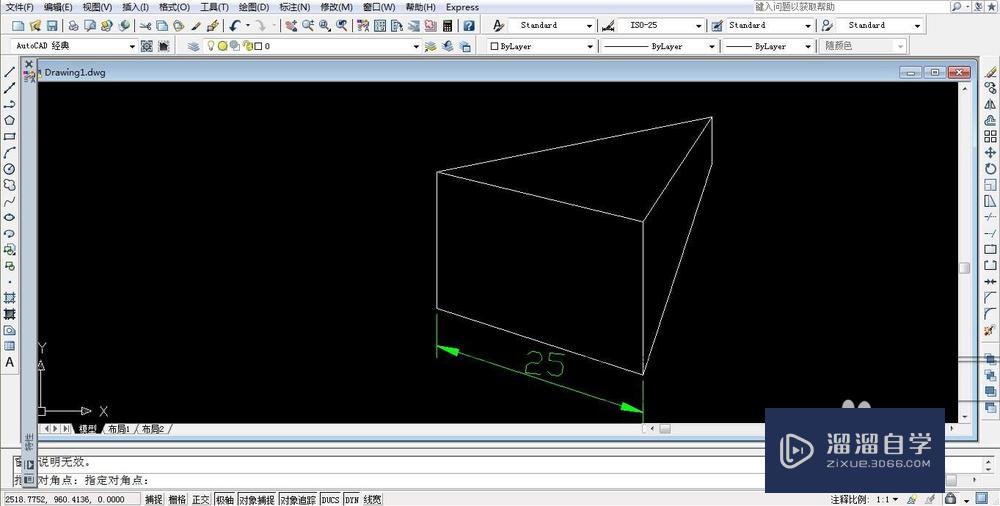
温馨提示
以上就是关于“AutoCAD如何使标注文字旋转和倾斜?”全部内容了,小编已经全部分享给大家了,还不会的小伙伴们可要用心学习哦!虽然刚开始接触CAD软件的时候会遇到很多不懂以及棘手的问题,但只要沉下心来先把基础打好,后续的学习过程就会顺利很多了。想要熟练的掌握现在赶紧打开自己的电脑进行实操吧!最后,希望以上的操作步骤对大家有所帮助。
- 上一篇:AutoCAD新增图层步骤
- 下一篇:CAD怎么让线性的标注倾斜?


评论列表